Разлика између добре и сјајне фотографије може бити неколико минута које проведете уређујући је пре него што је поделите. Ове технике могу брзо да побољшају квалитет ваших фотографија.
Све ове измене можете да направите на паметном телефону помоћу уграђених алата, као што су Аппле-ова апликација Пхотос или Гоогле Пхотос. Постоје, наравно, детаљније апликације које су доступне за обоје хобисти и професионалци.
Преглед садржаја
Повратите детаље из сенки и светлих делова
Истакнути делови су најсветлије области ваше слике, док су сенке најтамније. Ако је било која од ових чисто бела или чисто црна, ове области су превише или премало експониране. На срећу, можете покушати да вратите неке детаље из ових области помоћу клизача „Истакнуто“ и „Сенке“.
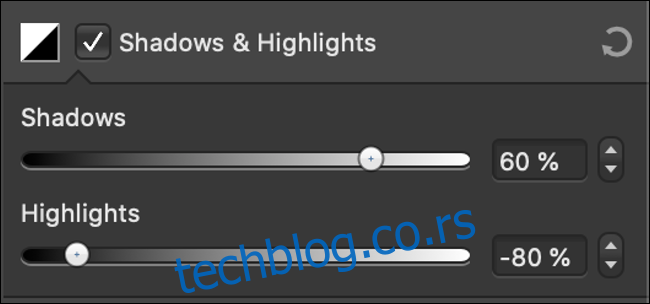
Формат који сте користили за снимање ваше слике ће утицати на то колико детаља можете опоравити. Ако сте снимили слику у РАВ формату на а дигитал СЛР или камера без огледала, или имате апликацију за паметни телефон која може да снима РАВ фотографије, имаћете много више да радите.
Међутим, ако користите компримовани формат слике, као што је ЈПЕГ, велики део детаља у светлим деловима и сенкама се одбацује током процеса компресије. РАВ датотека је много већа јер задржава све податке снимљене када притиснете окидач, укључујући делове који су невидљиви људском оку без неких уређивања.
 Ова необрађена слика има тамне сенке и светле нагласке.
Ова необрађена слика има тамне сенке и светле нагласке.
Чак и ако снимате у ЈПЕГ формату на паметном телефону, требало би да можете да повратите неке детаље. Овде је циљ да се створи „равна“ слика, на којој нема превише или недовољно експонираних подручја. Ако то урадите, изгубићете контраст, али то је у реду јер га можете накнадно додати.
Прво смањите клизач „Хигхлигхтс“ док не видите да се неки детаљи враћају на најсветлије делове ваше слике. Затим повећајте клизач „Сенке“ да бисте повратили неке детаље у најтамнијим областима.
Колико далеко идете са било којим од ових подешавања зависи од ваше слике, њеног формата и изгледа који покушавате да постигнете.
 Иста слика одозго са светлима и сенкама прилагођеним за враћање детаља.
Иста слика одозго са светлима и сенкама прилагођеним за враћање детаља.
Сада имате равну слику са више динамичког опсега. Сада можете постепено додавати контраст у слику помоћу клизача за контраст. Ипак, идите полако — не желите да изгубите ниједан детаљ који сте управо опоравили. Кључно је пронаћи прави баланс између динамичког опсега и контраста.
Ову технику можете користити да поправите превише или недовољно експониране слике фокусирањем првенствено на светла или сенке.
Исправите своје фотографије (или пронађите друге праве линије)
Ако већ не исправите своје слике, могуће је да никада нисте приметили да су неравне. Нажалост, када то почнете да примећујете, то брзо може постати опсесија. Можете сачувати свој разум тако што ћете увек исправљати своје слике у постпродукцији пре него што их делите.
Најлакши начин да исправите слику је да потражите хоризонт. Ако је ваша слика пејзаж или приказује хоризонт на било који уочљив начин (попут групног портрета снимљеног напољу), придржавајте се хоризонта кад год је то могуће.
Наравно, постоји више од исправљања слика него једноставног усклађивања хоризонта.

Не приказују све слике хоризонт. У тим случајевима, важно је потражити друге праве линије које можете користити. На пример, на снимцима у затвореном простору, можда ћете тражити греде или стубове. Понекад, међутим, можете имати слику са линијама које у почетку нису биле праве, као што су греде у старој згради или срушени стуб ограде.
У овим случајевима, мораћете да најбоље процените да изаберете истакнуту равну линију и да је се придржавате. Овде је у игри много фактора, укључујући жижну даљину и вашу перспективу када сте снимили снимак. На пример, слика небодера снимљена навише ће вероватно имати две конвергентне линије које се приближавају при врху.
Можете добити много више практичних искустава играјући се са алатима за изобличење перспективе. Они вам омогућавају да ручно изобличите слику на обе осе да бисте добили савршен резултат.
Такође можете само мудро одабрати своје линије и трчати с њима!
Изрежите своје слике за бољу композицију
Већина дигиталних фотоапарата сада снима у распону од око 20 мегапиксела. Ово је довољно за штампање нетакнуте фотографије величине око 18 к 12 инча при 300 дпи. Можете чак и обично одштампати већу верзију при 200 дпи или ниже. То значи да чак и ако штампате слике, имате велику површину за игру да бисте направили усеве и побољшали своју композицију у посту.
Увек је боље да закуцате композицију пре него што притиснете окидач. Двапут размислите пре него што испалите метак сигурно ће побољшати вашу фотографију. Међутим, фотографија такође укључује разумевање које промене можете да направите да бисте побољшали своје слике након што их снимите, а исецање је моћно средство.
 Ова необрађена слика има огледало возила које омета пажњу у првом плану.
Ова необрађена слика има огледало возила које омета пажњу у првом плану.
Оно што изоставите са фотографије може бити једнако важно као и оно што оставите. Зумирање ногама није увек могуће, а не може свако да носи објектив од 400 мм у задњем џепу. Немојте се плашити да изгубите све ометајуће елементе који одвлаче пажњу са предмета ваше слике.
 Опсецање вам омогућава да уклоните све елементе који ометају.
Опсецање вам омогућава да уклоните све елементе који ометају.
Запамтите, не постоје строга правила када је у питању фотографија. Експериментишите док не будете задовољни резултатима. Заборавите правило трећине или барем покушајте да се не ослањате превише на њега током свог радног процеса. Уместо тога, фокусирајте се на стварање композиције која делује органски, без обзира на то где падају линије мреже.
Уклањање свих ометајућих објеката у предњем плану или страних детаља око ивице кадра ће привући око према субјекту у средини. Међутим, требало би да се одупрете и жељи да агресивно центрирате своје субјекте. Већину времена, портрет ван центра је визуелно пријатнији од савршено центрираног. Због тога документарци често постављају своје субјекте на ивицу кадра.
Због тога су водеће линије — линије на вашој слици које природно воде око у одређеном смеру — важне приликом исецања.
Исправите баланс белог за боље боје
Већина камера и паметних телефона добро одрађује баланс белог први пут. Наравно, ниједан уређај није савршен. Лако је користити ручни баланс белог и заборавити да га промените. Понекад се услови брзо мењају или конкурентски извори светлости нарушавају баланс белог.
Различити извори светлости стварају различите температуре светлости, а то се одражава на баланс белог. Златни залазак сунца баца топао сјај, док облачан снимак снежне планине може изгледати хладно и плаво. Цеваста флуоресцентна светла дају хладан бели сјај, док су светла са жарном нити у стоним лампама обично топлија.
Ако је баланс белог искључен, тонови коже неће изгледати исправно, као ни беле или сиве области на вашој слици. Ово можете искористити у своју корист да креирате топлије или хладније сцене, али овде ћемо се фокусирати на приближавање неутралној белој што је могуће више.
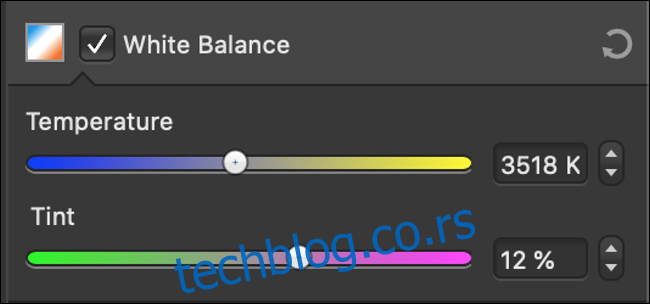
Најлакши начин да то урадите је да повећате клизач „Вибранце“. Ово би требало да истакне чак и најсјајније боје на вашој слици. Из овога би такође требало да знате да ли је ваша слика превише топла или хладна.
Покушајте да успоставите равнотежу између хладног (плавог) и топлог (жутог) подешавањем клизача „Температура“ (или „Топлота“ у неким уређивачима).
Када постигнете равнотежу између жуте и плаве, обратите пажњу на зелену и магенту (ружичасту). Већина уређивача слика такође има клизач „Нијанса“ који можете користити за постизање праве равнотеже између зелене и магента. Много је лакше ово исправити са повећаном „Вибранце“.
Када постигнете добар баланс белог, ваша слика би требало да изгледа неутрално. Бели би требало да буду бели, а тонови коже, надамо се, биће што је могуће ближи нормалном. Може бити тешко добити исправне нијансе коже, чак и након што сте се прилагодили, посебно ако у сцени постоји осветљење у боји.
Само запамтите да смањите поставку „Вибранце“ на нешто разумније када завршите.
Повећајте боје живошћу да бисте очували тонове коже
Клизач „Вибранце“ циља на најмућније боје на вашој слици без претеривања са тоновима који су већ засићени. Можете користити клизач „Сатуратион“ да повећате укупну количину боје, али то утиче на целу слику.
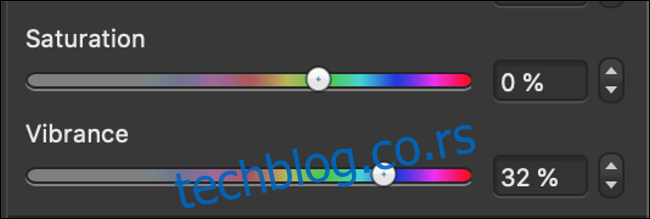
Веома је лако претерати са засићењем боја и створити радиоактивни неред на слици. Тонови коже који су превише засићени могу учинити да субјект изгледа жутило. Мрље, попут пега или младежа, могу постати превише преувеличане.
Све на слици ће почети да се бори за пажњу. Можете користити боју да водите око, али то морате учинити пажљиво.
Овде долази до подешавања „Вибранце“. То је као клизач „Сатуратион“, али са точкићима за тренирање. Нарочито је добар за спасавање боја у сенкама, које су обично досадне као резултат недовољне експозиције.
Не трошите много на уређиваче фотографија
Опет, све ове измене можете да извршите директно на свом паметном телефону чак и у најједноставнијим уређивачима фотографија, укључујући уграђене алате на Андроид-у или иПхоне-у
Иако је Адобе Пхотосхоп и даље неприкосновени краљ за уређивање фотографија за десктоп рачунаре, постоји много алтернатива које можете користити за које није потребна месечна накнада.
